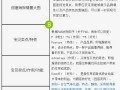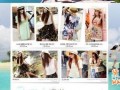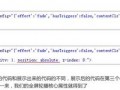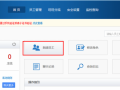在修改網(wǎng)店圖片的過程中,很多時候要為寶貝圖片添加一個背景圖或者將兩張圖片拼接到一起,這就是將小圖片放到大的圖層里面。如何操作才能讓其不變形呢?今天我們就一起來學(xué)習(xí)下。
啟動Photoshop CS5,執(zhí)行“文件”i“新建。菜單命令,打開的”新建“對話框如下圖所示,在對話框中可以對新建文件的各項參數(shù)進行設(shè)置,從而可以創(chuàng)建一個空白或是透明的文件。在新建選框中將寬度設(shè)置為950px,高度設(shè)置為630px,

①”名稱“文本框
在”名稱“文本框中設(shè)置所要創(chuàng)建的文件名。其默認(rèn)名稱為”為標(biāo)題-1,“為標(biāo)題-2” …
②“預(yù)設(shè)”下拉列表
在“預(yù)設(shè)”下拉列表中提供了幾種常見的文件大小,通常情況下選擇為“自定”選項。
③“寬度”和“高度”文本框
用于設(shè)置新建文件的寬度和高度。
④“分辨率”文件框
設(shè)置圖像的分辨率。一般為72像素/英寸即可。
⑤“顏色模式”下拉列表
“顏色模式”下拉列表用千選擇文件的顏色模式,常用RGH顏色。
⑧“背景內(nèi)容”下拉列表
選擇新建文件的背景類型,包括白色、背景色和透明3個選項,用千設(shè)置新建文件的背景顏色。
創(chuàng)建設(shè)計文檔
單擊“確定”按鈕,創(chuàng)建一個尺寸為950630像素的設(shè)計文檔,如圖戀所示。選擇菜單“窗口”!“圖層”命令,快捷鍵F7,將打開‘,圖層“面板,如圖所示。

拖動圖片
單擊工具欄中的”移動工具“按鈕,將素材圖片。如圖所示。拖動到設(shè)計文檔中,使用”移動工具“卜小可以將圖片移動到滿意的位置。如圖所示。完成后會在圖層面板中自動添加了一個新的”圖層1“。如圖3所示。



在新建文檔中添加人物素材圖片
根據(jù)商品類型。在百度上可以搜索對應(yīng)的素材圖片,如圖1所示。根據(jù)步驟拖動到新建文檔中,如圖②所示。


為商品添加文字信息
單擊工具欄上橫排文字工具按鈕,如圖所示,將鼠標(biāo)移動到新建文檔中單擊,如圖2文字光標(biāo)處輸入”金絲玫瑰柔膚BB招“和”遮瑕美白裸妝王抗敏保濕“兩行文字。效果如圖3所示

添加其他裝飾物
到第四步為止初步效果已經(jīng)完成了。下面的效果有些PS基礎(chǔ)的人可以繼續(xù)進行制作,重復(fù)步驟3,效果圖如下所示。


最終效果展示
后期大家可以根據(jù)摳圖換背景的教程,對此類圖片進行進一步完善,在這里:我就給大家直接展示一下最終圖層效果和最終效果圖。


這樣一張拼接圖層就做好了。
樂發(fā)網(wǎng)超市批發(fā)網(wǎng)提供超市貨源信息,超市采購進貨渠道。超市進貨網(wǎng)提供成都食品批發(fā),日用百貨批發(fā)信息、微信淘寶網(wǎng)店超市采購信息和超市加盟信息.打造國內(nèi)超市采購商與批發(fā)市場供應(yīng)廠商搭建網(wǎng)上批發(fā)市場平臺,是全國批發(fā)市場行業(yè)中電子商務(wù)權(quán)威性網(wǎng)站。
本文內(nèi)容整合網(wǎng)站:百度百科、知乎、淘寶平臺規(guī)則
本文來源: 教你用兩張圖拼接成廣告圖